Hvad er musacceleration og hvordan deaktiveres den i Windows 11
Miscellanea / / August 23, 2021
Musacceleration er relativt en gammel funktion fra Windows, som giver brugerne mulighed for at justere musemarkørens hastighed på skærmen. Denne acceleration kan justeres til præferencen og pegefeltstørrelsen på din respektive enhed, hvilket giver dig mulighed for at bruge OS meget effektivt og hurtigt. Men hvis den er konfigureret forkert, kan den skabe problemer, så her er en trin-for-trin guide til musacceleration og hvordan du deaktiverer den i Windows 11.
Tastaturet og musen er de to vigtige aspekter ved styring af din pc. En normal bruger vil altid bruge musen mere end tastaturet, fordi de fleste Windows -brugergrænseflader afhænger af enten mus eller Touch -input. Førstnævnte er mere populær, og det er vigtigt at have flere muligheder for at indstille den måde, det fungerer på. For da er det kun muligt at tilfredsstille de fleste brugeres behov.
Der er mange ting, du kan ændre med musens bevægelse i Windows 11. For eksempel kan du ændre den hastighed, som markøren bevæger sig med. Du kan justere dobbeltklikhastigheden. En sådan kontrolmulighed er muligheden for at aktivere eller deaktivere musacceleration. Så i denne artikel skal vi se, hvad musacceleration er, og hvordan du kan deaktivere eller aktivere det på Windows 11.
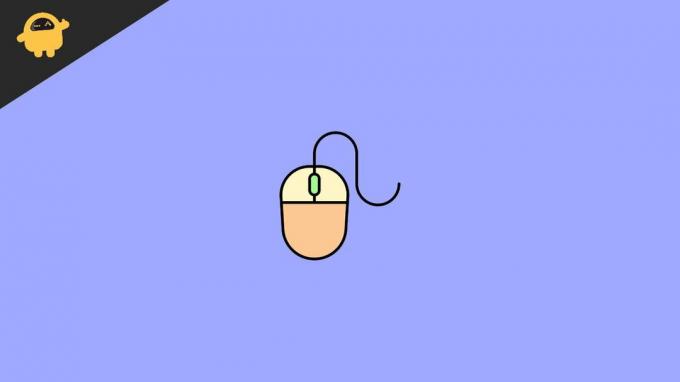
Sideindhold
- Hvad er musacceleration?
- Er musacceleration nyttig?
- Sådan deaktiveres musacceleration i Windows 11
- Når du skal deaktivere det
- Konklusion
Hvad er musacceleration?
Musacceleration i Windows (eller ethvert operativsystem, der understøtter mus input) definerer, om markøren skal reagere på den hastighed, hvormed du flytter musen. For eksempel normalt, hvis du flytter musen i en centimeter, vil markøren på skærmen flytte en bestemt afstand afhængigt af den markørhastighed, du allerede har indstillet. Selvom denne bevægelse forbliver den samme uanset den hastighed, hvormed du flytter musen.
Men når du aktiverer musens accelerationsindstillinger, begynder din markør at reagere på hastigheden af din musebevægelse. Det vil sige, at når du bevæger musen hurtigere, vil den rejse mere afstand, end når du bevæger den langsomt. Dette kan sammenlignes med at skubbe en kasse på gulvet. Når du skubber den langsomt og går, vil den bevæge sig i en lille afstand. Men når du skubber den meget hurtigt, vil den bevæge sig meget længere, fordi du har givet den mere acceleration.
Er musacceleration nyttig?
Nogle mennesker kan synes, det er irriterende, herunder mig, fordi jeg kan lide at have mere præcis kontrol over acceleration. Men det betyder ikke, at indstillingen er ubrugelig. Indstillinger for musacceleration i Windows 11 kan virkelig komme godt med, når du har begrænset plads til at flytte musen. Dette inkluderer brugere, der har en meget lille pegefelt. Så med denne indstilling aktiveret, bør du være i stand til at kompensere din musebevægelse ved at variere hastigheden.
Sådan deaktiveres musacceleration i Windows 11
Denne indstilling kan aktiveres eller deaktiveres fra kontrolpanelet eller de nye Windows -indstillinger. Så her er hvordan du kan gøre det på Windows 10 eller 11.
- Åbn Windows -indstillinger ved at trykke på Windows -tasten og I -tasten på samme tid.
- Under menuen Indstillinger skal du klikke på Enheder og derefter klikke på Mus eller Touchpad.
- Fra højre side skal du klikke på Yderligere musemuligheder.
- Et Windows åbnes. Klik nu på markørindstillingerne.

- Endelig deaktiver eller aktiver “Forbedre markørpræcision” for at aktivere eller deaktivere acceleration.
Når du skal deaktivere det
Som allerede nævnt, bør du være god til at deaktivere indstillingerne, når du har nok plads på din pegefelt eller musemåtte. Men hvis du ikke har plads nok til at flytte din enhed, skal du løfte og flytte musen for at foretage en større bevægelse. I et sådant tilfælde kan du aktivere det. Men når du har nok plads, eller du er til mere præcisionskontrol (som at spille et førstepersonsskydespil online), bør du være bedre til at deaktivere disse indstillinger.
Nogle gange kan disse accelerationsindstillinger forstyrre spil. Så hvis du spiller på fuld tid på dit system, anbefales det at deaktivere denne indstilling for at få maksimal nøjagtighed på dine bevægelser. Nogle indholdsskabere (f.eks. Photoshop) -brugere vil også gerne deaktivere denne indstilling for at have præcis kontrol over værktøjerne.
Annoncer
Konklusion
Som du kan se, er det meget let at deaktivere eller aktivere musacceleration i Windows 11. Faktisk er trinene også ens i Windows 10. Det eneste spørgsmål er, om du skal have denne funktion aktiveret eller ej. Selvom du bortset fra spil kan slippe af sted med indstillingerne slået til. Fordi efter et stykke tid vil din hjerne tilpasse sig accelerationsværdien og automatisk begynde at flytte musen i overensstemmelse hermed. Så det er bedre at aktivere indstillingerne og tilpasse dem, fordi det kan være virkelig nyttigt, når du allerede har vænnet dig til det.



